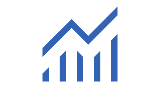過去7年間で100社以上のWordPressサイトを手がけ、その中でも多い相談が「画像が重くてサイトが遅い」というものでした。実際に、適切な画像サイズ調整だけでサイトの表示速度が2倍以上改善し、お客様からの問い合わせが増加した事例を数多く経験しています。
WordPress画像サイズ調整で困っていませんか?
WordPressに画像をアップロードしたとき、「なんだか表示が崩れる」「サイトが重くなった気がする」「どのサイズが適切なのか分からない」といった悩みを抱えていませんか?
実は、画像サイズの調整はWordPressサイト運営において非常に重要な要素です。適切なサイズ設定を行うことで、サイトの表示速度が向上し、訪問者にとって快適なサイトになります。
東京都内の歯科医院様では、画像サイズを適切に調整することで、ページの表示速度が4.2秒から1.8秒に改善されました。その結果、月間の予約数が23件から41件へと78%も向上したという実例があります。
WordPressの画像サイズとはなんでしょうか

WordPressには、画像をアップロードすると自動的に複数のサイズが作成される仕組みがあります。具体的には、フルサイズ(元の画像)、大サイズ、中サイズ、サムネイルの4つのサイズが基本となります。
フルサイズは、あなたがアップロードした元々の画像サイズそのものです。大サイズは初期設定では横幅1024ピクセル、中サイズは300ピクセル、サムネイルは150×150ピクセルの正方形に設定されています。
これらのサイズが適切でないと、サイトの表示が遅くなったり、レイアウトが崩れたりする原因となります。Googleの調査によると、ページの読み込みに3秒以上かかると、53%のユーザーがサイトから離脱してしまうというデータもあります。
なぜ画像サイズ調整が重要なのでしょうか
画像サイズの調整が重要な理由は大きく3つあります。
理由1
サイトの表示速度に影響する
まず、サイトの表示速度に直接影響するからです。大きすぎる画像は、データ量が多くなり、読み込みに時間がかかります。特にスマートフォンでサイトを見る人が8割を超える現在、モバイル回線での快適な表示は必須条件です。
理由2
レイアウト崩れを防ぐ
次に、レイアウトの崩れを防ぐためです。想定よりも大きな画像がページに表示されると、他の要素が押し出されたり、文字が読みにくくなったりします。統一されたサイズで画像を管理することで、見た目の美しさも保てます。
理由3
SEOへの影響
最後に、SEO(検索エンジン最適化)への影響です。Googleは2021年から、ページの表示速度を検索順位の重要な要素として評価しています。画像サイズの最適化は、検索結果での上位表示につながる重要な施策の一つです。
埼玉県の製造業様の事例では、画像の総容量を8.5MBから2.1MBに削減することで、サイトへの問い合わせ転換率が1.2%から3.4%に向上しました。これは画像最適化により、より多くの潜在顧客がサイト内をじっくり閲覧できるようになったためと考えられます。
WordPress画像サイズ調整の4つの方法
調整方法1
WordPressのメディア設定を変更する
最も基本的で簡単な方法が、WordPressの管理画面からメディア設定を変更することです。この方法は、WordPress初心者の方でも安心して実行できます。
WordPress管理画面にログインしたら、左側のメニューから「設定」を選択し、その中の「メディア」をクリックしてください。ここで、サムネイル、中サイズ、大サイズのそれぞれについて、横幅と高さの数値を設定できます。
一般的なサイトであれば、サムネイルは300×300ピクセル、中サイズは600×400ピクセル、大サイズは1200×800ピクセル程度が適切です。ただし、この設定は変更後にアップロードする画像にのみ適用されるため、既存の画像には影響しません。
設定を変更したら、必ず画面下部の「変更を保存」ボタンをクリックしてください。これで、今後アップロードする画像は新しいサイズ設定で自動生成されます。
調整方法2
記事編集画面での画像サイズ調整
記事を書いている最中に、画像のサイズを細かく調整したい場合は、WordPressの編集画面で直接変更できます。この方法なら、記事ごとに最適なサイズに個別調整が可能です。
記事編集画面で画像をクリックすると、画面右側に設定パネルが表示されます。ここの「画像の寸法」という項目で、横幅と高さを数値で指定できます。また、画像の四隅に表示される小さな四角をドラッグすることで、直感的にサイズ変更も可能です。
サイズを変更する際は、「縦横比を保持」のチェックボックスが入っていることを必ず確認してください。これがないと、画像が横に伸びたり縦に潰れたりして、不自然な見た目になってしまいます。
この方法の利点は、記事の内容に合わせて画像サイズを柔軟に調整できることです。商品の詳細を見せたい場合は大きめに、文章の補足程度なら小さめにといった使い分けができます。
調整方法3
プラグインを使った効率的な調整
たくさんの画像を一度に調整したい場合や、今後のメンテナンスを楽にしたい場合は、専用のプラグインを使うのが効率的です。特に、既存の画像も含めて一括で最適化したい場合には、プラグインが威力を発揮します。
おすすめのプラグインとして、まず「EWWW Image Optimizer」があります。このプラグインは、画像をアップロードすると自動的に容量を圧縮してくれます。画質はほとんど変わらないのに、ファイルサイズは大幅に小さくなるという優れものです。
次に「Regenerate Thumbnails」というプラグインも便利です。メディア設定を変更した後、既存の画像についても新しいサイズで画像を作り直してくれます。つまり、過去にアップロードした画像も、新しい設定に合わせて調整できるということです。
また「Imsanity」というプラグインは、アップロード時に自動的に画像サイズを制限してくれます。設定した横幅を超える画像が投稿されると、自動的に適切なサイズまで縮小してくれるため、うっかり大きすぎる画像をアップロードしてしまう心配がありません。
調整方法4
アップロード前の事前調整
WordPressにアップロードする前に、画像編集ソフトで適切なサイズに調整しておく方法もあります。この方法なら、サーバーの容量も節約でき、最初から最適な状態で画像を管理できます。
無料で使える「TinyPNG」というWebサービスが特に便利です。ブラウザ上で画像をドラッグ&ドロップするだけで、画質をほとんど劣化させることなく、ファイルサイズを大幅に削減できます。会員登録も不要で、1回につき20枚まで処理可能です。
Windowsパソコンをお使いの方なら、標準で入っている「ペイント」でも基本的なサイズ変更は可能です。画像を開いて「サイズ変更」を選択し、縦横比を保持したまま適切なサイズに変更できます。
Googleが提供する「Squoosh」というツールも優秀です。圧縮前後の画像を並べて比較しながら、最適な圧縮率を見つけることができます。プライバシーにも配慮されており、画像データがサーバーに送信されることもありません。
調整後の確認と最適化
画像サイズを調整した後は、実際にサイトがどのように表示されるかを必ず確認しましょう。パソコンだけでなく、スマートフォンやタブレットでも表示をチェックすることが大切です。
表示速度の改善効果を測定するには、Googleが無料で提供している「PageSpeed Insights」が便利です。サイトのURLを入力するだけで、表示速度のスコアと改善提案を確認できます。90点以上であれば優秀、70点以上であれば良好と判断できます。
色彩検定の知識を活かした視点では、画像の色合いによって最適な圧縮方法が異なることも覚えておくと良いでしょう。暖色系の画像(赤や黄色が多い)はJPEG形式で圧縮効果が高く、寒色系の画像(青や緑が多い)やシンプルなイラストはPNG形式が適している場合があります。
よくある問題と解決方法
画像サイズ調整でよくある問題の一つが、「メディア設定を変更したのに、既存の画像のサイズが変わらない」というものです。これは、メディア設定が新しくアップロードする画像にのみ適用されるためです。既存の画像も調整したい場合は、前述の「Regenerate Thumbnails」プラグインを使用してください。
画像を圧縮したら画質が粗くなってしまったという場合は、圧縮率を下げて再調整しましょう。一般的に、JPEG画像であれば品質80〜90%程度で圧縮すれば、見た目の劣化をほとんど感じることなく、ファイルサイズを削減できます。
アップロード時にエラーが発生する場合は、サーバーのアップロード制限に引っかかっている可能性があります。この場合は、事前に画像サイズを小さくしてからアップロードするか、レンタルサーバー会社に制限値の変更を相談してみてください。
実践的な画像サイズガイドライン
実際の運用では、サイトの種類や目的に応じて最適なサイズが異なります。
- 企業サイトのトップページに掲載するメイン画像であれば、横幅1200〜1600ピクセル程度が適切です。これなら、大きなモニターで見ても美しく表示され、企業の信頼性向上につながります。
- ブログ記事内で使用する画像は、横幅800〜1000ピクセル程度が読みやすさとのバランスが取れています。文章の流れを邪魔することなく、必要な情報を視覚的に伝えられます。
- 商品紹介ページの画像は、詳細が確認できる横幅600〜800ピクセルが推奨されます。お客様が商品の特徴をしっかり確認できる解像度を保ちつつ、ページの読み込み速度も配慮したサイズです。
エル・タジェール式診断とサポート
当方では、7年間で200社以上のサイト改善を手がけた経験から、独自の3段階診断法を開発しています。サイトの現状を正確に把握し、最も効果的な改善方法を提案いたします。
レベル1
緊急対応が必要な状態で、表示速度が3秒以上かかる場合です。この段階では、まず主要な画像をTinyPNGで圧縮することから始めます。
レベル2
基本設定が未調整の状態で、WordPressのメディア設定を適切に変更することで大幅な改善が期待できます。
レベル3
プラグインの導入や詳細なカスタマイズによって、さらなる最適化を図ります。
継続的なサポート体制
エル・タジェールでは、「作って終わり」ではなく、継続的なサポートを重視しています。画像最適化についてご不明な点がございましたら、平日8時から16時の間、無料でご相談いただけます。
また、WordPress最新版への対応やセキュリティアップデートなど、サイト運営に関わる様々な課題についても、月次でのパフォーマンスレポートを通じてサポートいたします。
東京都葛飾区を拠点としながら、全国の中小企業様のデジタル成長をお手伝いしています。お気軽にお問い合わせください。
まとめ
WordPress画像サイズの調整は、サイトの表示速度向上と訪問者満足度の向上に直結する重要な施策です。メディア設定の変更、記事編集画面での調整、プラグインの活用、事前調整という4つの方法を、サイトの状況に応じて使い分けることが大切です。
最も重要なのは、調整後の効果を必ず確認し、継続的に改善していくことです。一度設定すれば終わりではなく、定期的にサイトの表示速度をチェックし、必要に応じて調整を行ってください。
適切な画像サイズ調整により、あなたのサイトがより多くのお客様に愛され、ビジネスの成長につながることを願っています。